IDEA如何移除功能菜单栏的功能
来源:网络收集 点击: 时间:2024-04-19【导读】:
软件开发工作中经常使用idea开发功能,对于idea应用窗口中提供的功能菜单很多功能是没怎么使用的,那么怎么移除功能菜单栏的功能品牌型号:Lenovo威6-14-IML系统版本:Windows 10 家庭中文版21H2软件版本:idea2019.3.1方法/步骤1/9分步阅读 2/9
2/9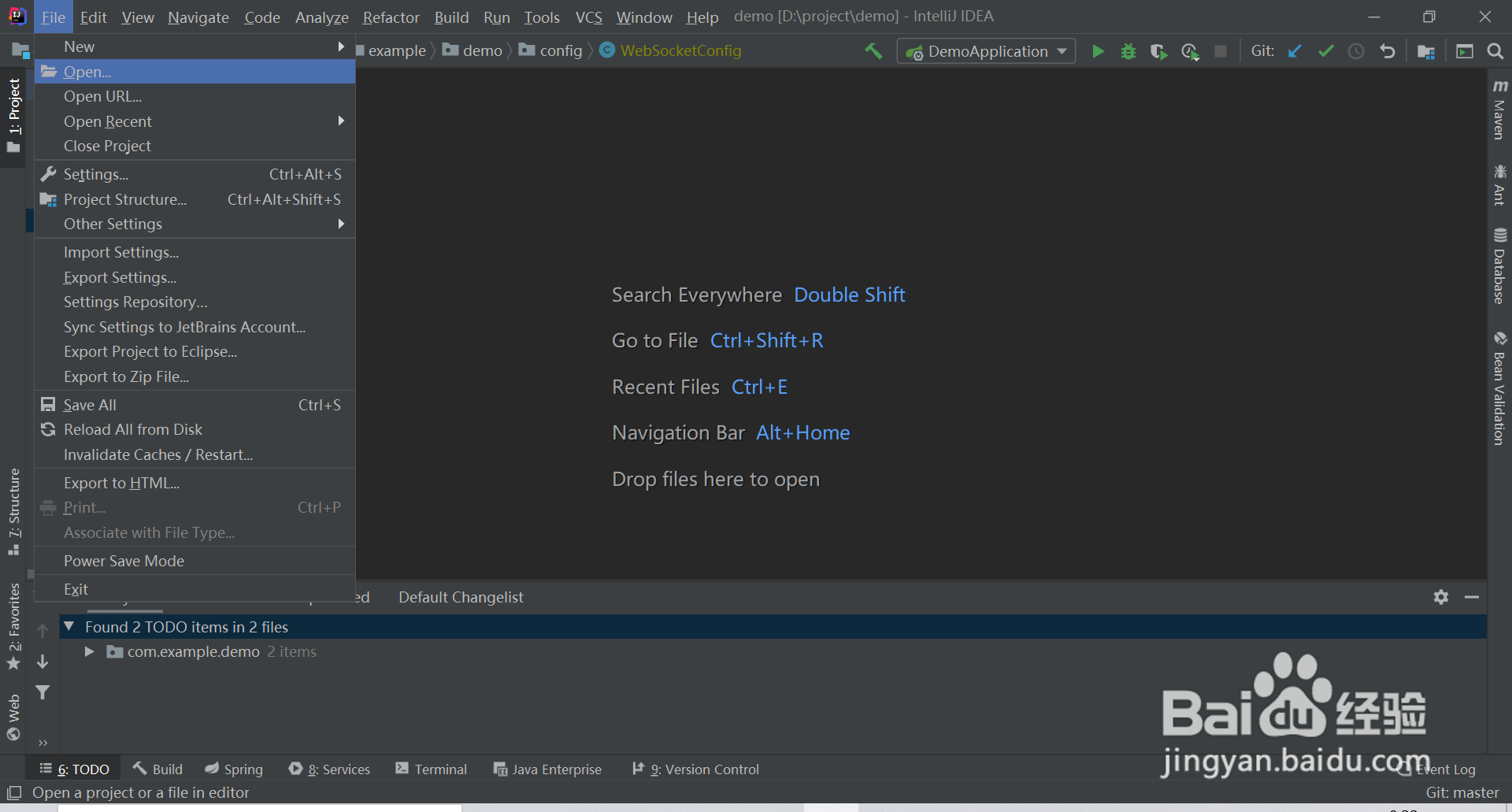 3/9
3/9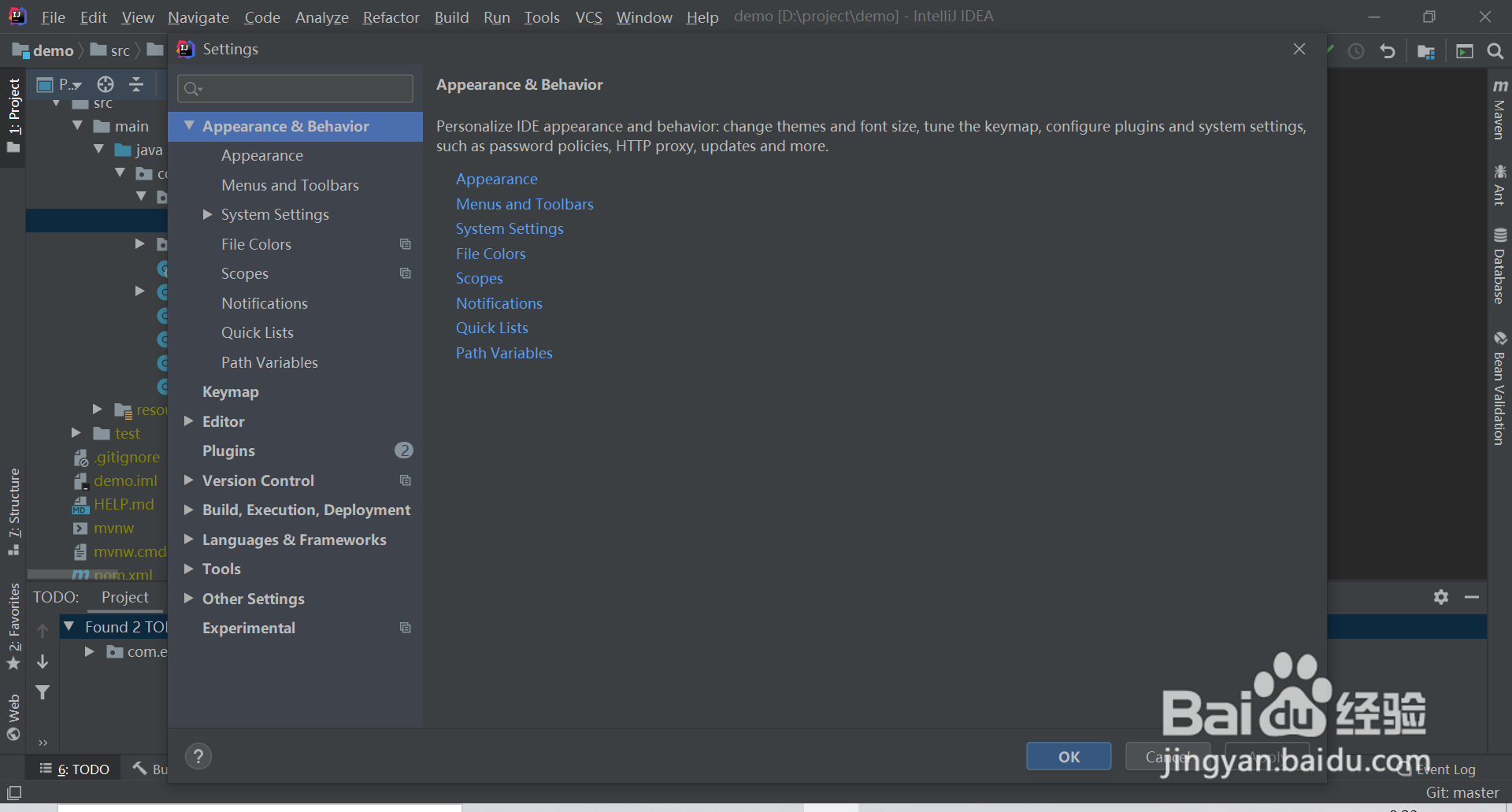 4/9
4/9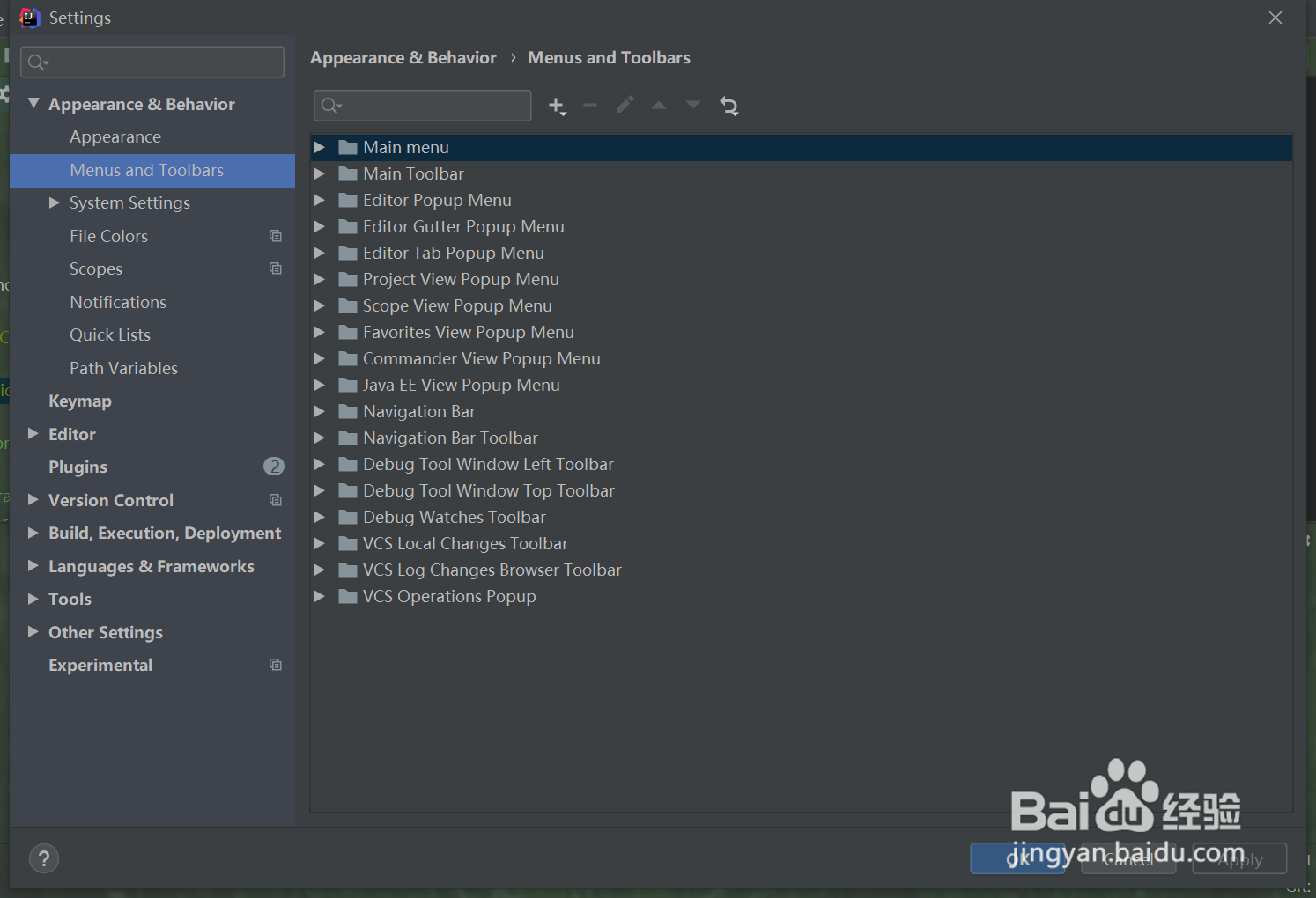 5/9
5/9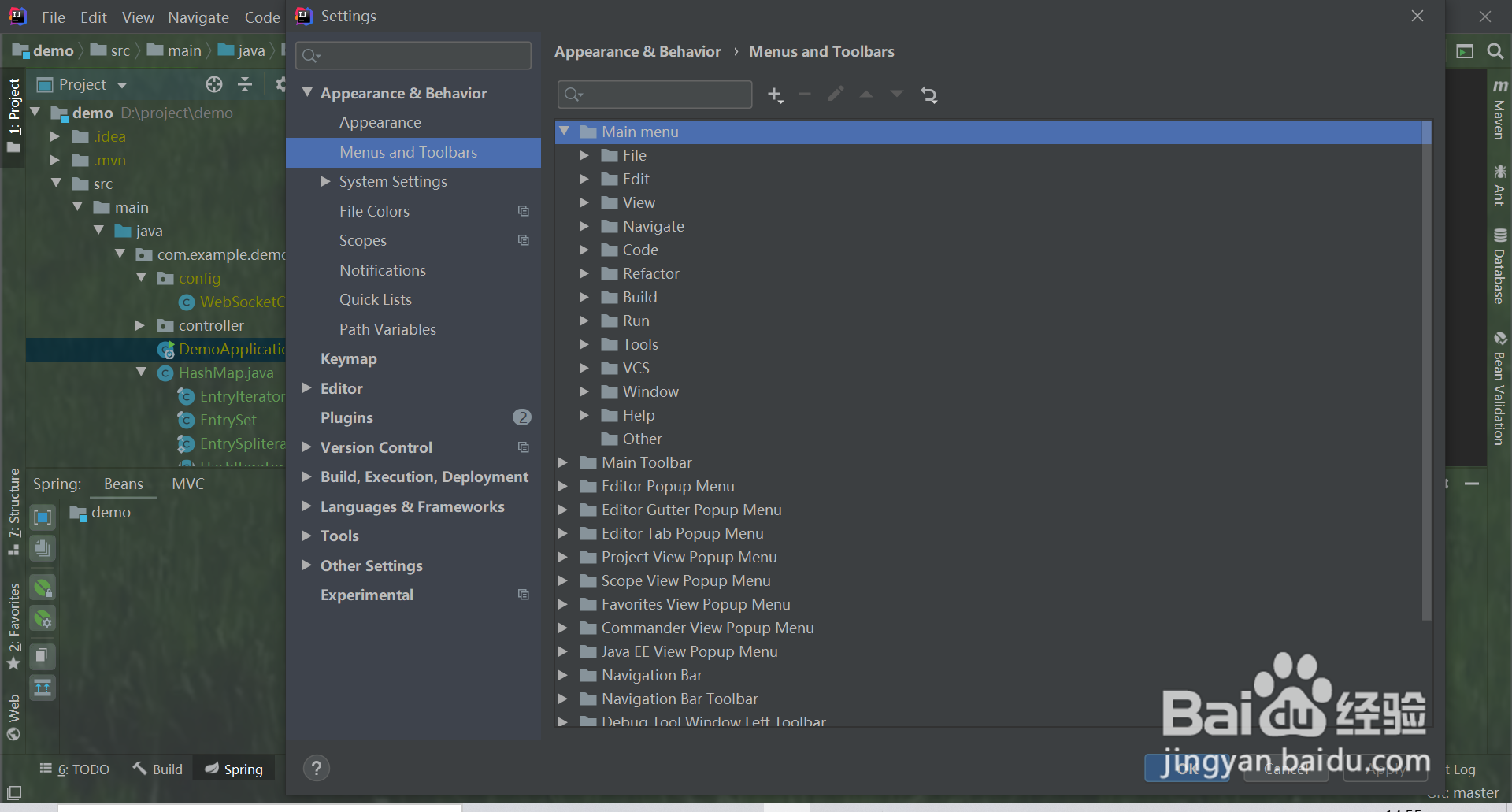 6/9
6/9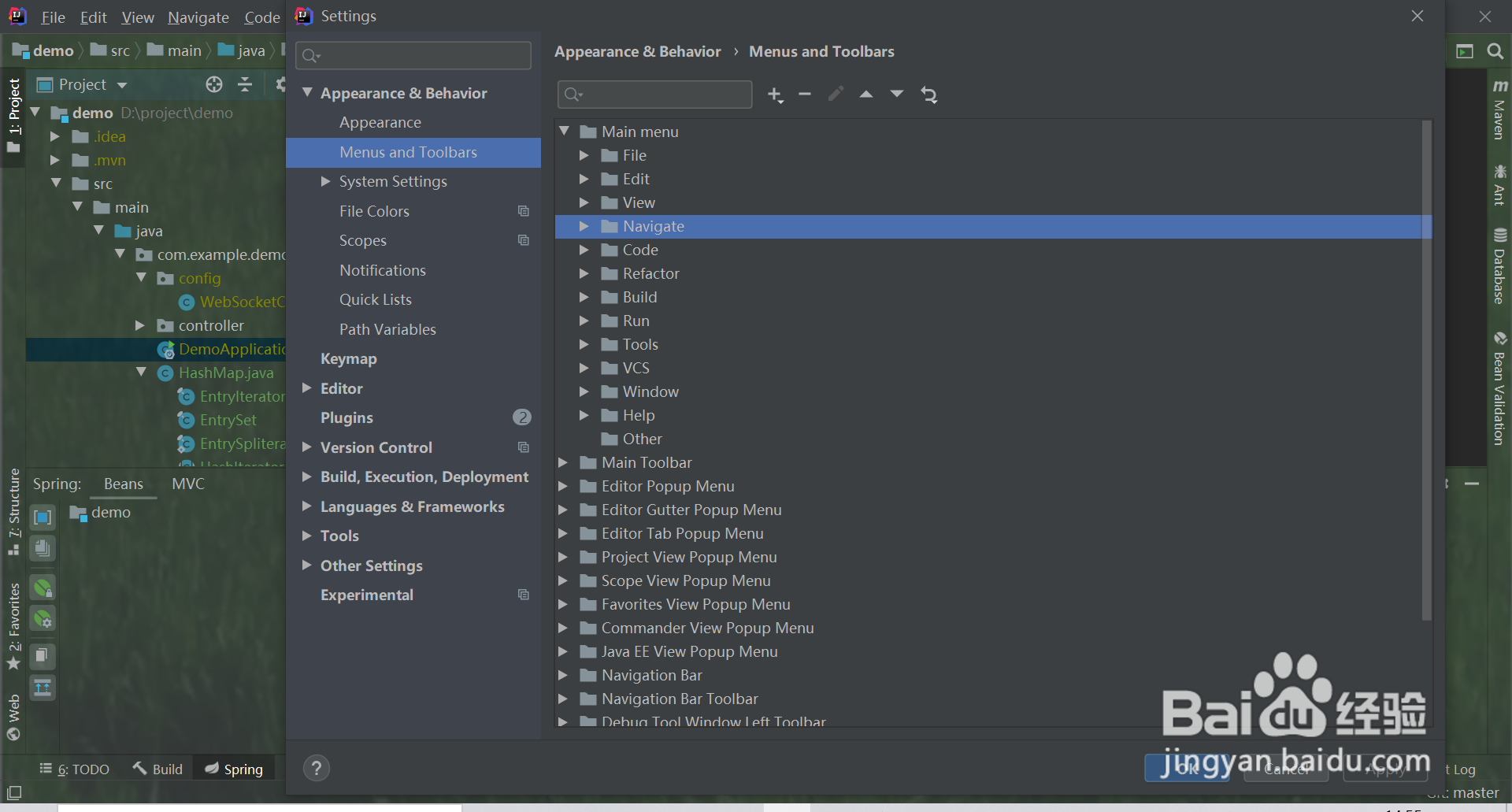 7/9
7/9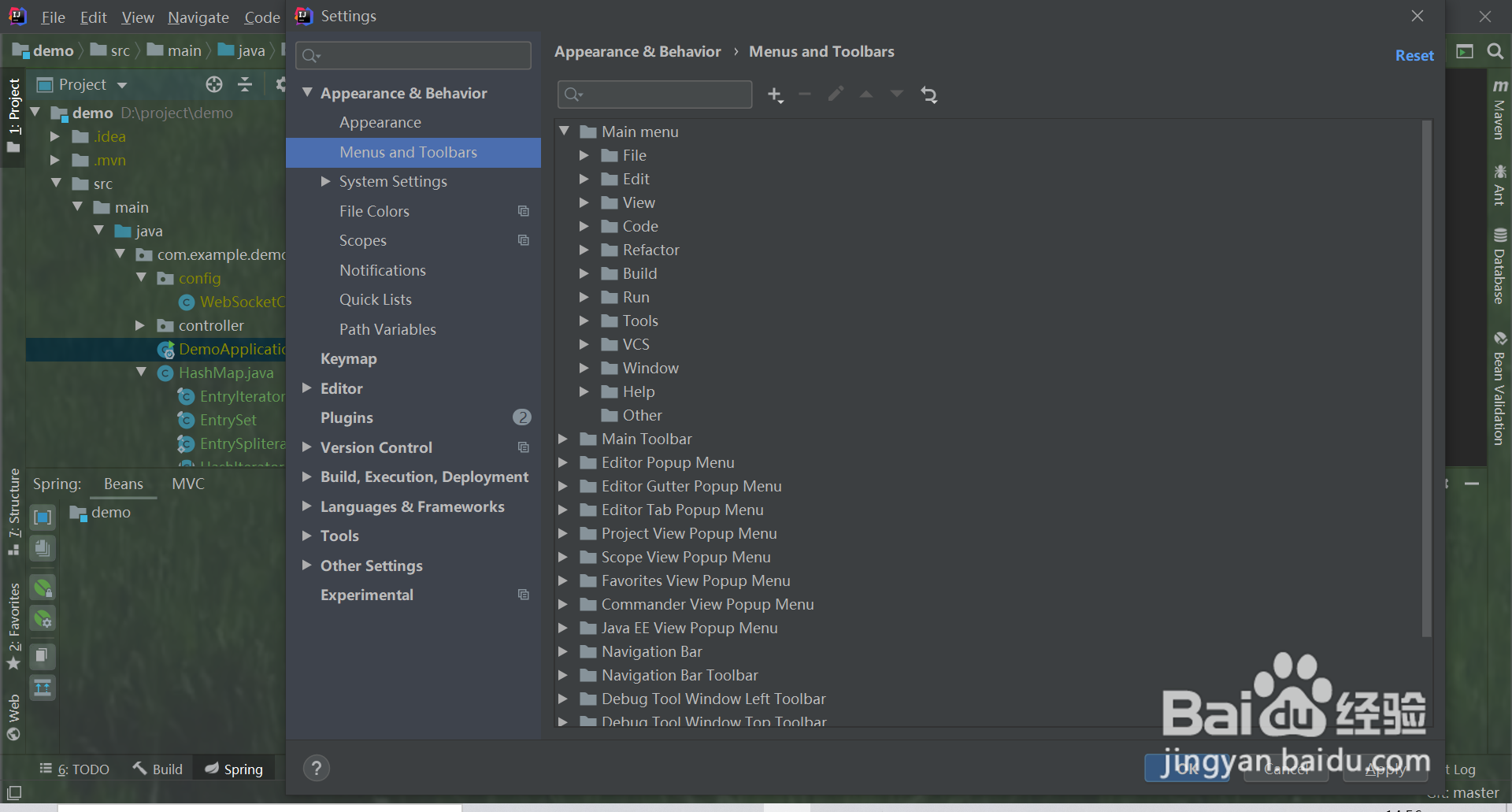 8/9
8/9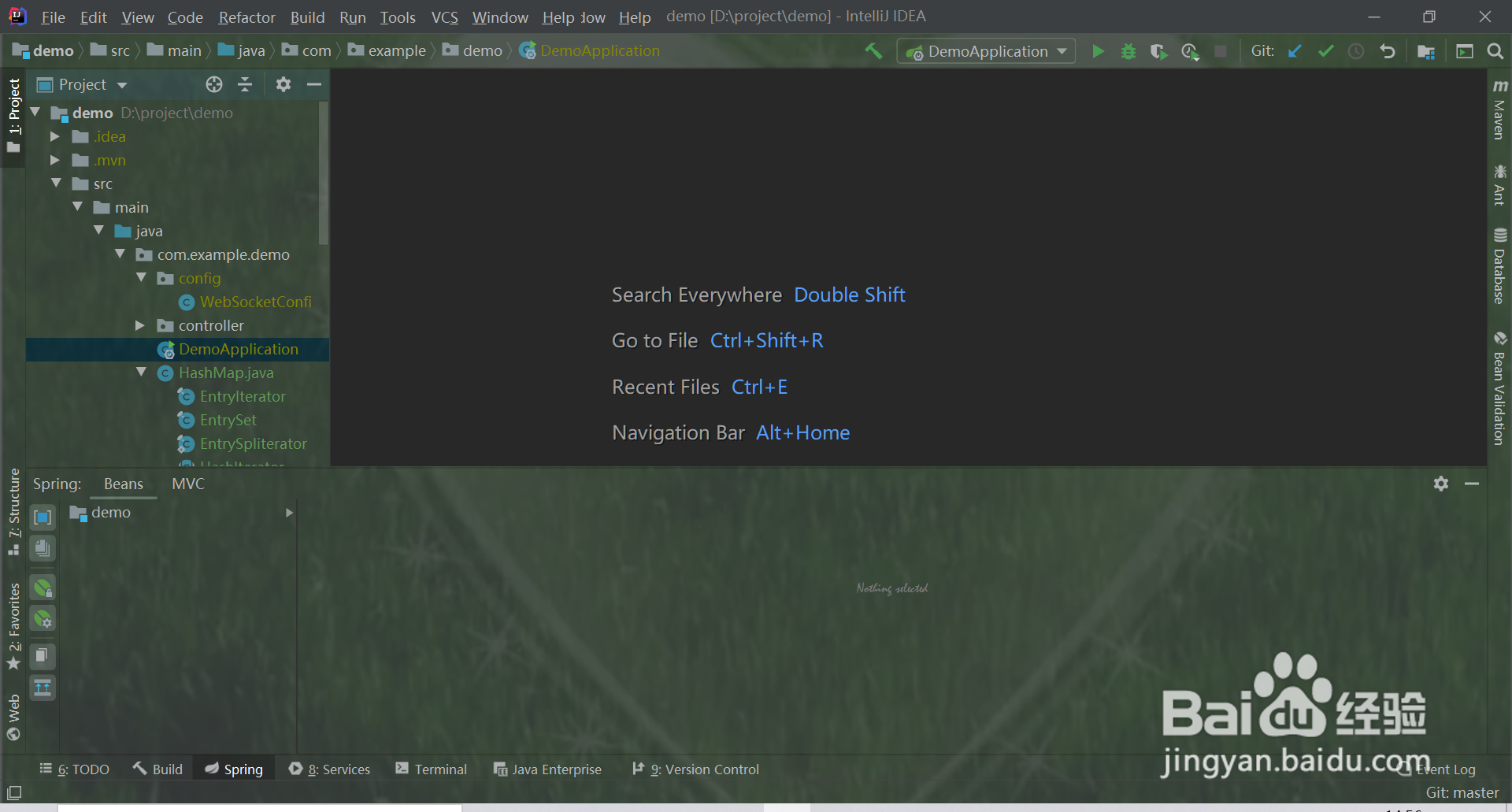 9/9
9/9
启动idea应用软件,打开应用窗口
 2/9
2/9点击左上角file,打开file菜单列表
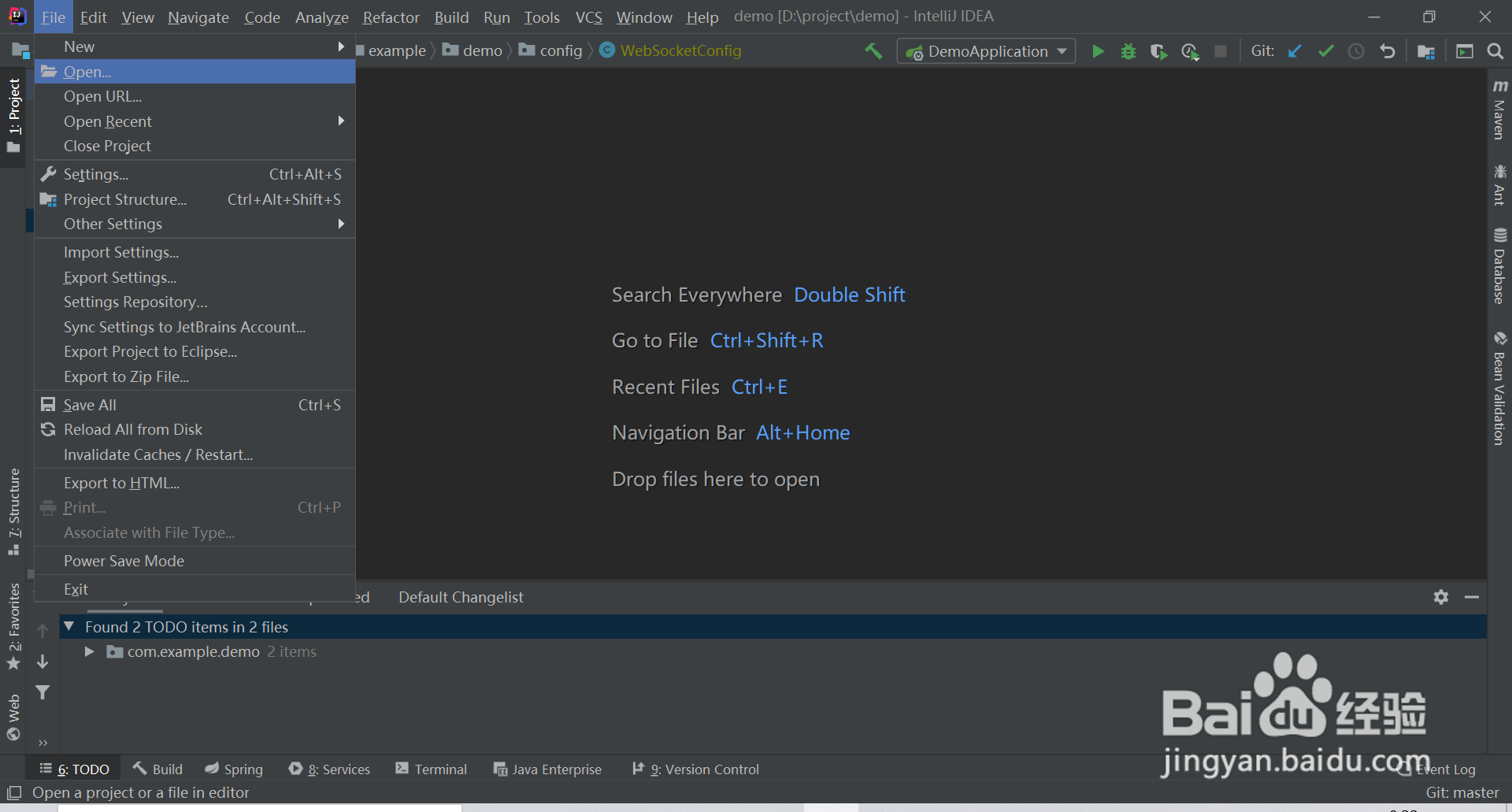 3/9
3/9点击settings,打开settings窗口
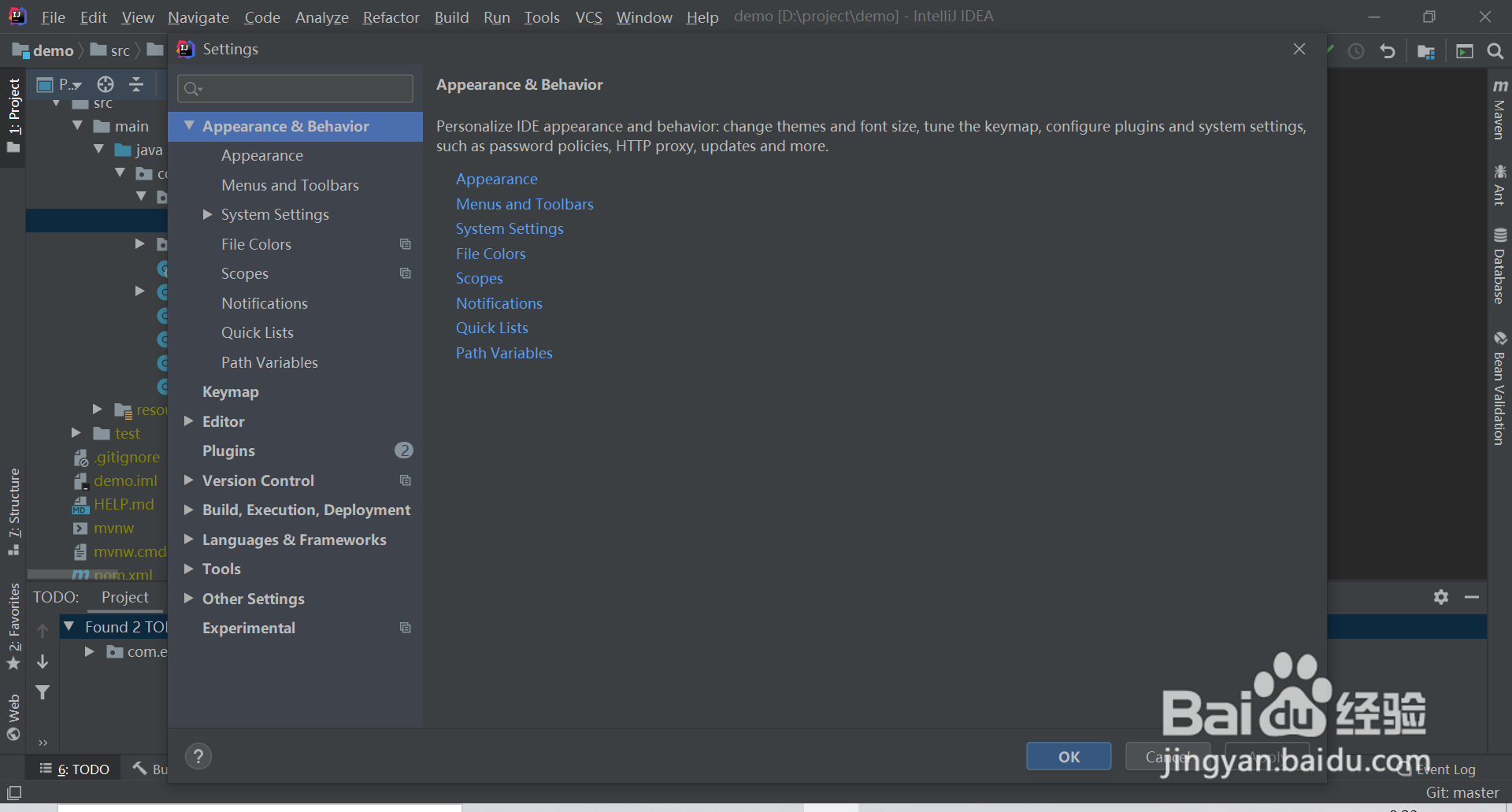 4/9
4/9点击menus and toolbars,打开menus and toolbars窗口
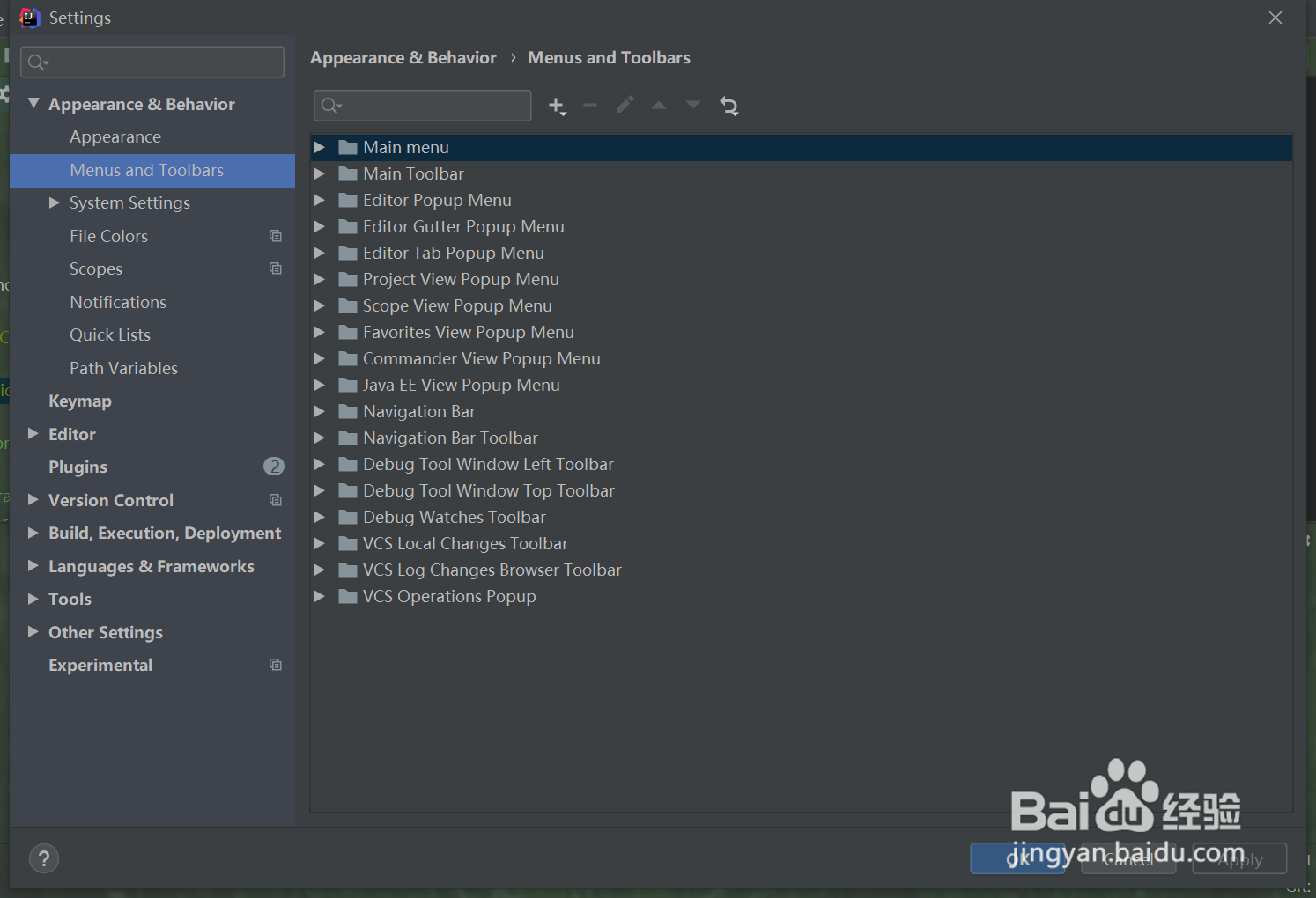 5/9
5/9展开main menu文件夹
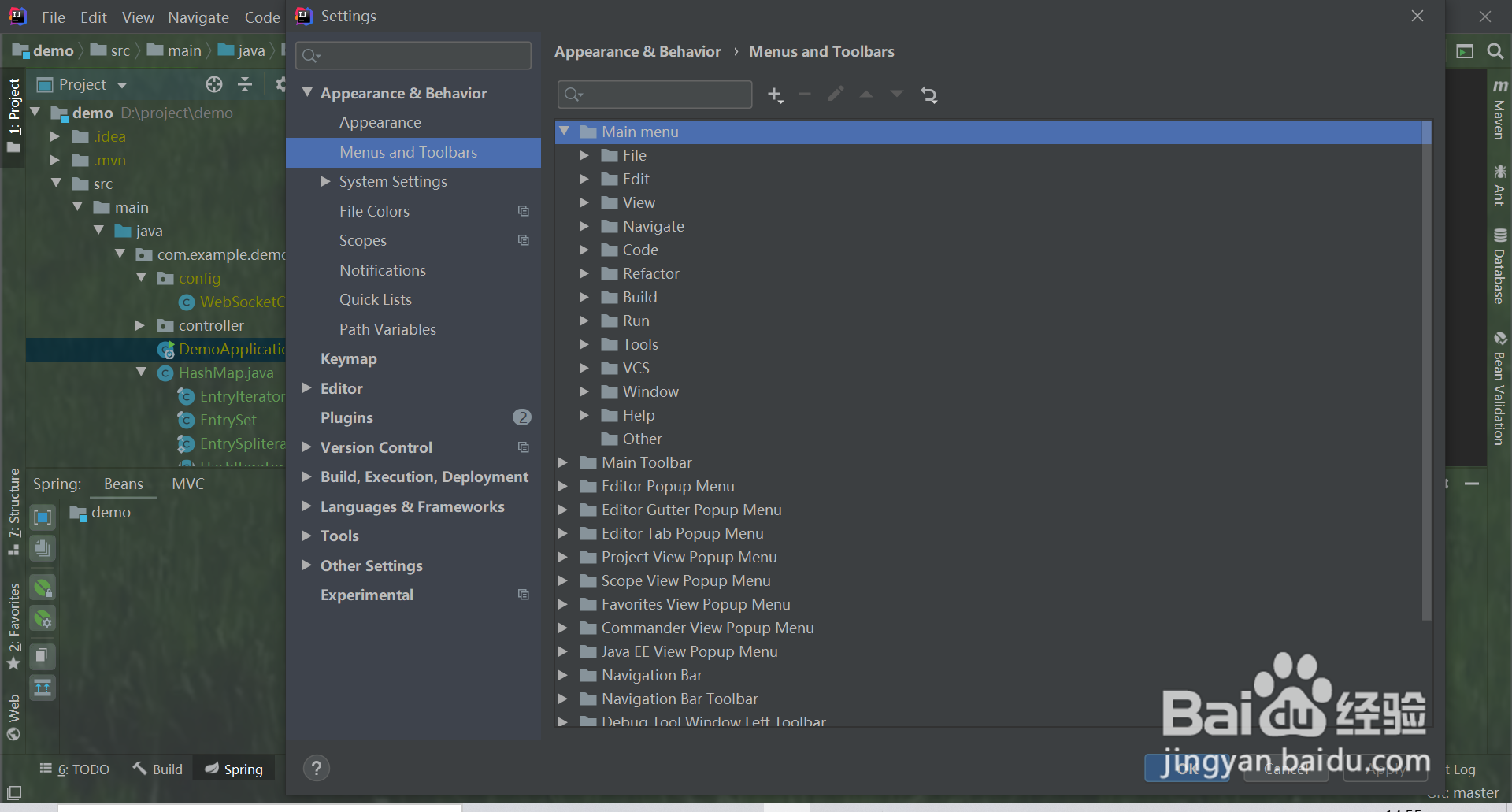 6/9
6/9选中要移除的功能
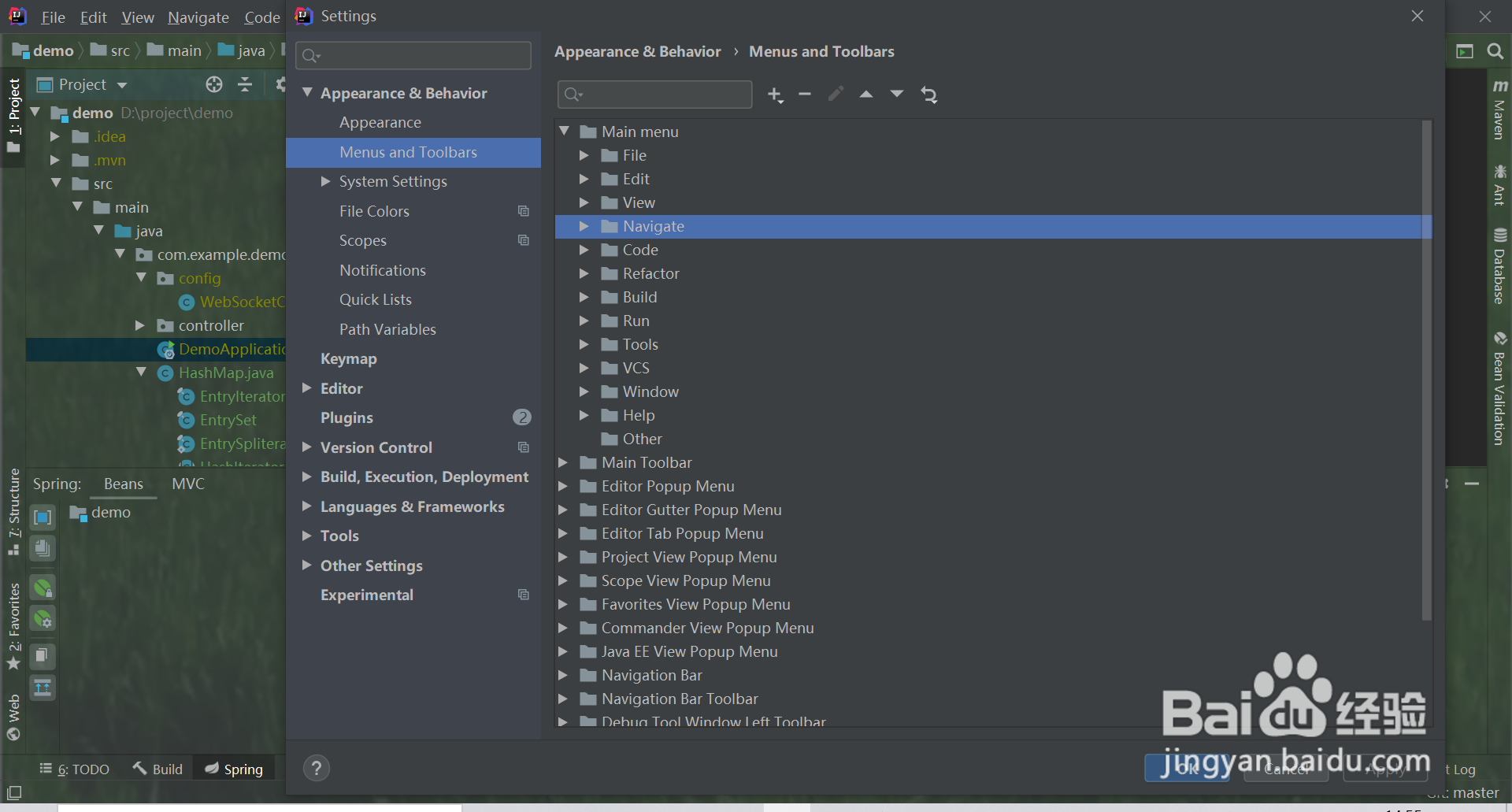 7/9
7/9点击减号图标就完成功能移除
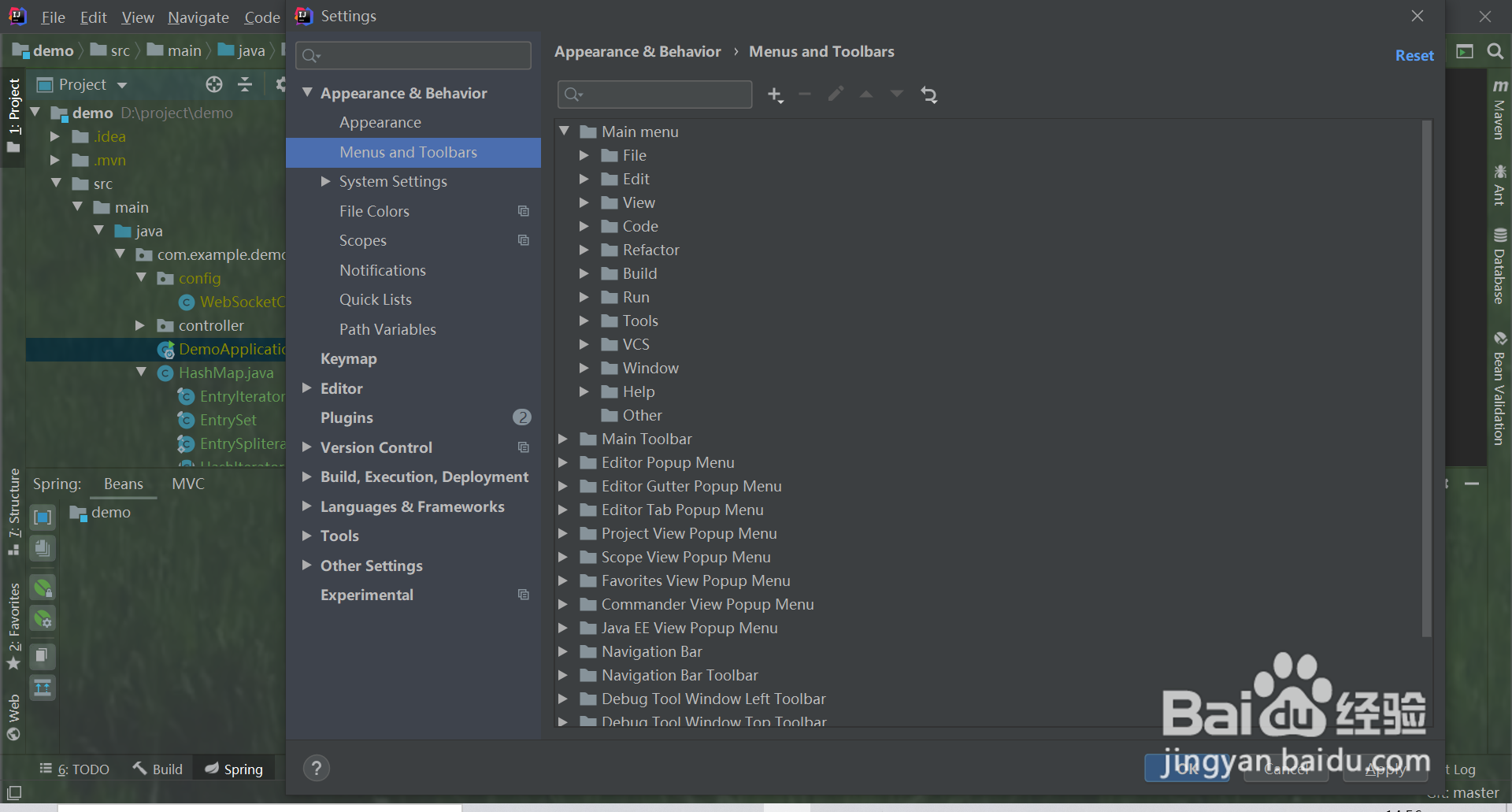 8/9
8/9点击OK按钮关闭settings窗口,这时idea的功能菜单栏中就不会显示移除的功能了
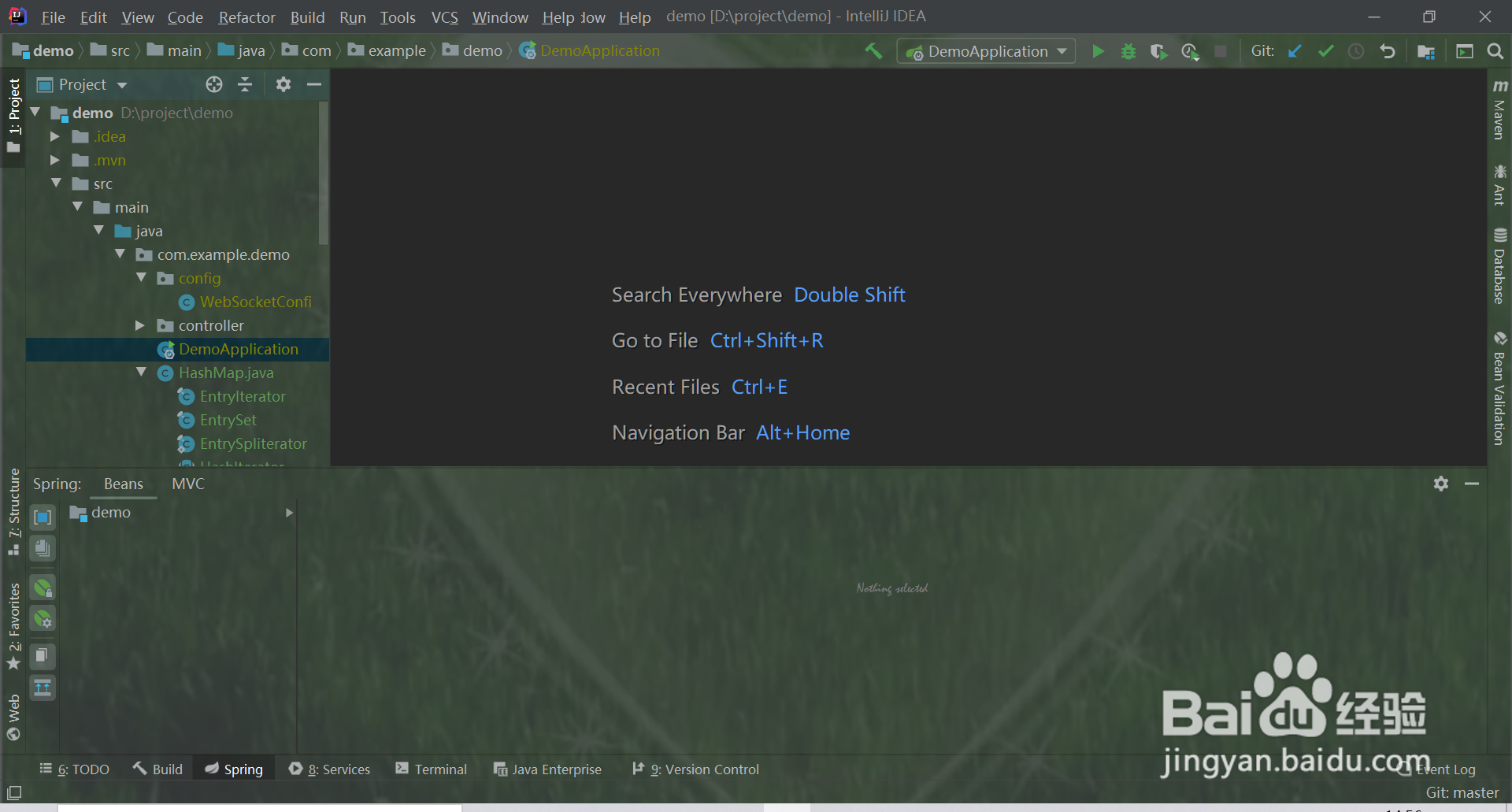 9/9
9/9总结:
1启动idea应用软件,打开应用窗口
2点击左上角file,打开file菜单列表
3点击settings,打开settings窗口
4点击menus and toolbars,打开menus and toolbars窗口
5展开main menu文件夹
6选中要移除的功能
7点击减号图标就完成功能移除
8点击OK按钮关闭settings窗口,这时idea的功能菜单栏中就不会显示移除的功能了
注意事项移除的功能可以重新添加回来
IDEA版权声明:
1、本文系转载,版权归原作者所有,旨在传递信息,不代表看本站的观点和立场。
2、本站仅提供信息发布平台,不承担相关法律责任。
3、若侵犯您的版权或隐私,请联系本站管理员删除。
4、文章链接:http://www.1haoku.cn/art_549345.html
上一篇:智联招聘如何更换手机号?
下一篇:怎么把手机内的所有系统设置全部还原?
 订阅
订阅